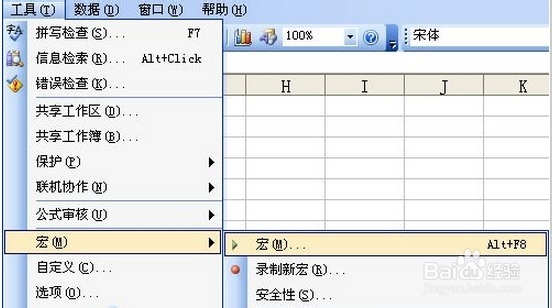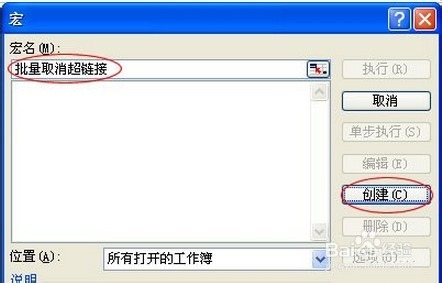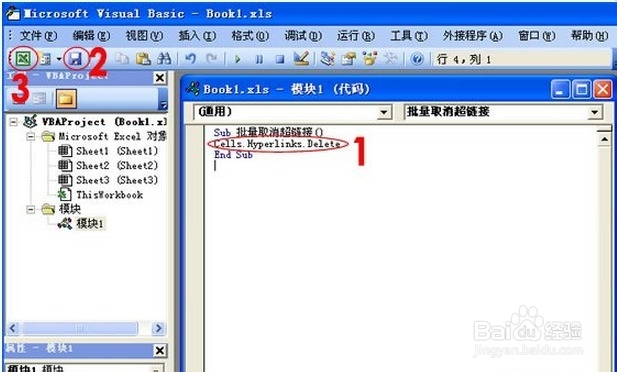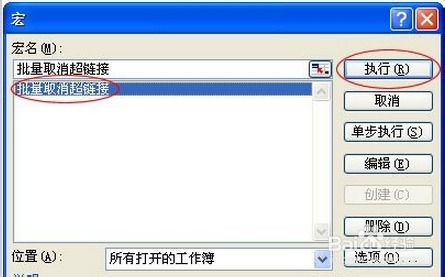Excel表格如何去除或避免自动超链接
职场上很多时候都会用到办公软件,用来记录或是总结工作。你可能已经发现,Excel 2000中(或更高版本)支持自动单元格的超链接。 当你输入一些东西,类似于一个URL或电子臆盎担咴邮件地址转换成一个单元格,此功能会自动将文字转换成可点击的超链接进行转换。 但是,如果你不想创建超链接怎么办呢? 如果您使用Excel 2000,您的运气了。 有没有办法把这个恼人的潜在功能关闭。 你可以关闭这个功能,或是,将其覆盖。 如果Excel从您进入细胞创建一个超链接,点击Undo按钮(或按Ctrl-Z)来恢复单元格的内容为普通文本。 或者,您可以先于小区入口与一个撇号。 注意:如果您使用的是Excel 2002或更高版本,可以关闭自动超链接或关闭自动更正对话框。 出人意料的是,Excel不提供直接的方法,以消除工作表上的所有超链接。 其实,要做到这一点的唯一方法是一个单元格在一个时间:激活包含超链接的单元格,单击鼠标右键,然后选择超链接,删除超链接不幸的是,只有当您选择一个单元格,该命令才可。 要快速关闭所有超链接,你需要使用一个宏。 要创建宏,请按Alt-F11激活Visual Basic编辑器,选择插入,模块 ,插入一个新的VBA模块项目,然后输入以下代码: 子ZapHyperlinks() Cells.Hyperlinks.Delete END SUB 当您执行ZapHyperlinks宏,活动表上的所有超链接都将被删除,并用普通的文本替换。 【本次演示版本使用Excel2003】 Excel如何批量取消超链接 ①单击菜单栏中的“工具”按钮,选择“宏”-->宏;
②在弹出的“宏”窗口中的“宏名”中输入“批量取消超链接”再单击“创建”按钮; ③此时会进入Excel模块界面中: 1、在“Sub 批量取消超链接()”与“End Sub”之间输入代码:“Cells.Hyperlinks.Delete”; 2、单击“保存”按钮,将其保存起来; 3、单击“视图 Microsoft Excel”返回到Excel界面中; ④返回到Excel界面中后,单击菜单栏的“工具”-->宏-->宏,在窗口中选择先前创建的“批量取消超链接”宏,单击“执行”按钮即可。声明:本网站引用、摘录或转载内容仅供网站访问者交流或参考,不代表本站立场,如存在版权或非法内容,请联系站长删除,联系邮箱:site.kefu@qq.com。
阅读量:80
阅读量:84
阅读量:44
阅读量:61
阅读量:33